win11任务栏怎么隐藏
Windows11系统在升级到最新的版本后,支持对任务栏进行隐藏的操作。在开启隐藏任务栏后,只有当鼠标光标移动到桌面底部的任务栏位置时,隐藏的任务栏才会显示出来。
如何对任务栏进行隐藏操作呢?以下介绍隐藏的2种方式,具体操作步骤如下:
方式一:任务栏设置
1、在任务栏中单击右键选择任务栏设置。
任务栏位置默认在桌面底部,鼠标光标移动在任务栏空白处后单击右键
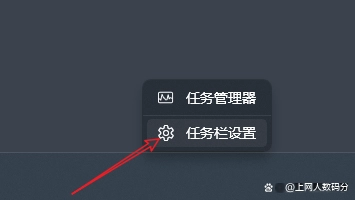
2、进入到页面后选择任务栏行为。
任务栏行为可以设置对齐、标记、自动隐藏等功能。
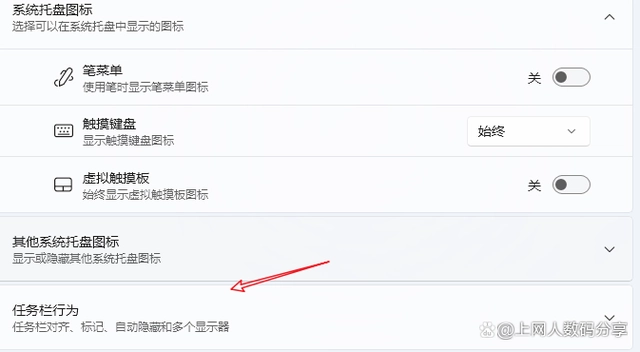
3、在展开的任务栏行为中找到并勾选自动隐藏任务栏。
选定后底部的任务栏自动进入隐藏状态
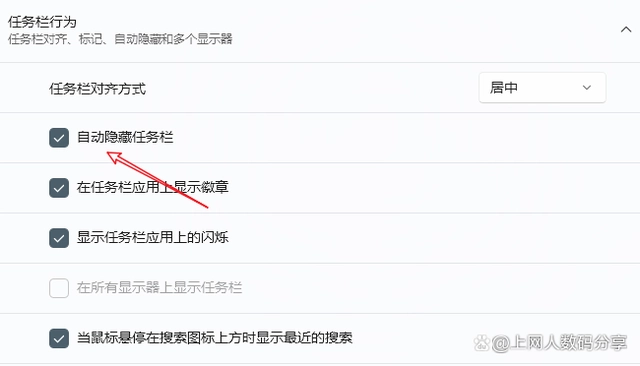
方式二:个性化
1、鼠标单击右键,在右键菜单中找到个性化。
单击右键位置,在桌面的任意空白处即可唤出右键菜单

2、进入个性化页面后找到任务栏。
在右侧的个性化中下拉页面,在页面底部找到任务栏。
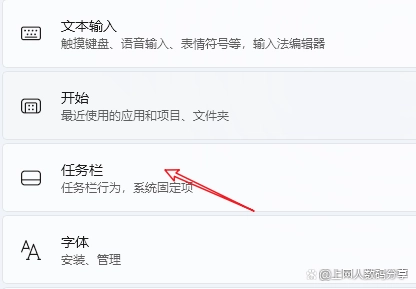
3、进入任务栏页面后,在任务栏行为中选择自动隐藏任务栏,设置成功。
隐藏后,在鼠标移动到任务栏位置后,任务栏又会自动出现
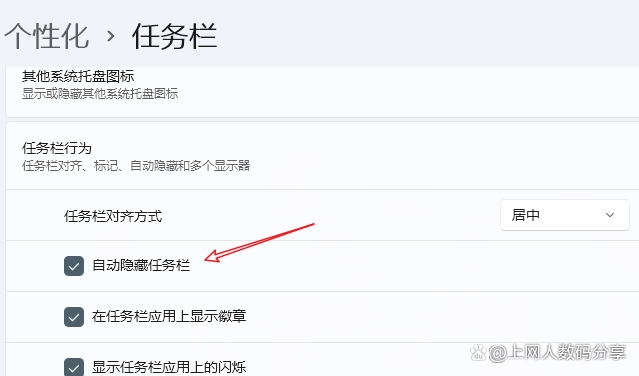
以上就是win11任务栏怎么隐藏的分享了,希望对你有所帮助



